实验二 Linux 文件系统
- 格式:doc
- 大小:85.50 KB
- 文档页数:6
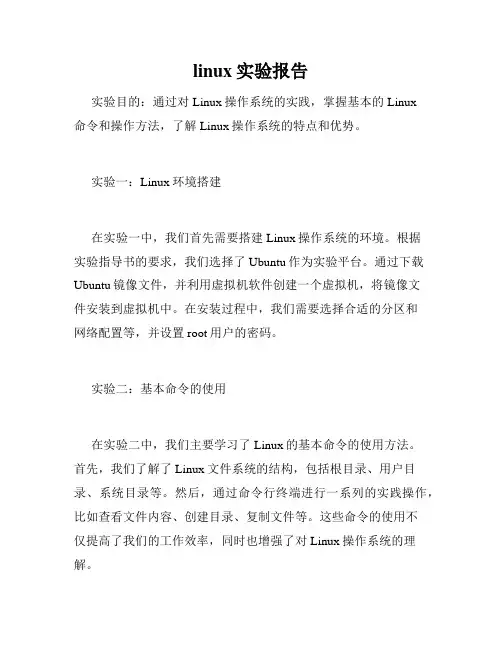
linux实验报告实验目的:通过对Linux操作系统的实践,掌握基本的Linux命令和操作方法,了解Linux操作系统的特点和优势。
实验一:Linux环境搭建在实验一中,我们首先需要搭建Linux操作系统的环境。
根据实验指导书的要求,我们选择了Ubuntu作为实验平台。
通过下载Ubuntu镜像文件,并利用虚拟机软件创建一个虚拟机,将镜像文件安装到虚拟机中。
在安装过程中,我们需要选择合适的分区和网络配置等,并设置root用户的密码。
实验二:基本命令的使用在实验二中,我们主要学习了Linux的基本命令的使用方法。
首先,我们了解了Linux文件系统的结构,包括根目录、用户目录、系统目录等。
然后,通过命令行终端进行一系列的实践操作,比如查看文件内容、创建目录、复制文件等。
这些命令的使用不仅提高了我们的工作效率,同时也增强了对Linux操作系统的理解。
实验三:软件安装与卸载实验三主要涉及到Linux的软件安装与卸载。
我们首先学习了使用APT工具进行软件包管理,通过安装命令行界面的方式安装了一些常用的软件,比如文本编辑器、终端工具等。
此外,我们还学习了如何卸载已安装的软件包,清理不需要的文件,以保持系统的整洁性。
实验四:权限管理在实验四中,我们学习了Linux的权限管理机制。
Linux操作系统采用了基于用户和组的权限模型,通过设置文件和目录的权限,实现对文件的读、写、执行的控制。
我们通过实际操作,创建了新的用户和组,并为不同的用户和组设置了不同的权限。
这样,可以有效地保护系统的文件和数据的安全性。
实验五:网络配置与服务搭建在实验五中,我们主要学习了Linux的网络配置和服务搭建。
通过设置网络接口、IP地址和网关等参数,实现了网络的正常连接。
同时,我们还学习了一些常用的网络命令,比如ping、ssh等。
此外,我们尝试搭建了一个简单的Web服务器,通过浏览器访问,可以查看服务器上的网页。
实验六:系统监控和故障恢复在实验六中,我们学习了Linux的系统监控和故障恢复方法。

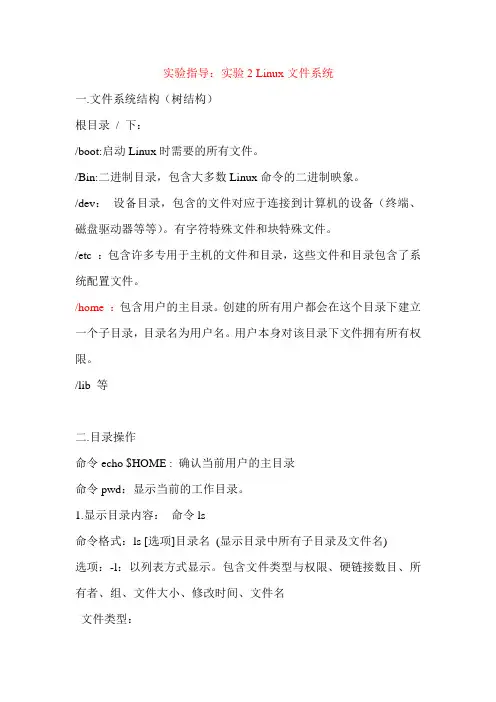
实验指导:实验2 Linux文件系统一.文件系统结构(树结构)根目录/ 下:/boot:启动Linux时需要的所有文件。
/Bin:二进制目录,包含大多数Linux命令的二进制映象。
/dev:设备目录,包含的文件对应于连接到计算机的设备(终端、磁盘驱动器等等)。
有字符特殊文件和块特殊文件。
/etc :包含许多专用于主机的文件和目录,这些文件和目录包含了系统配置文件。
/home :包含用户的主目录。
创建的所有用户都会在这个目录下建立一个子目录,目录名为用户名。
用户本身对该目录下文件拥有所有权限。
/lib 等二.目录操作命令echo $HOME : 确认当前用户的主目录命令pwd:显示当前的工作目录。
1.显示目录内容:命令ls命令格式:ls [选项]目录名(显示目录中所有子目录及文件名)选项:-l:以列表方式显示。
包含文件类型与权限、硬链接数目、所有者、组、文件大小、修改时间、文件名文件类型:普通文件(-)目录(d)特殊/设备文件(块特殊文件b或字符特殊文件c)命名管道(p)符号链接(l)-a: 显示所有文件,包含隐藏文件(如. 和..)。
其余选项用man命令查看#man ls可以多个选项一起使用。
如:-la例:#ls –l |more (分屏显示当前目录详细内容)2.创建和删除目录命令mkdir创建目录;命令rmdir删除目录;语法:mkdir [选项]目录名rmdir [选项]目录名(注意目录下必须为空)选项-p:可以创建和删除一系列具有父子关系的目录。
例:#mkdir /home/xiaomei/course#mkdir –p stu/temp (同时创建目录stu 和temp)#rmdir course (course目录下必须为空,否则会显示错误信息)3.改变目录命令cd:改变当前目录例:#cd / (进入根目录/)#cd /home (进入根目录下的home目录中)#cd /home/007 (进入根目录下的home目录中的007目录)#cd (cd不带任何参数,回到主目录)#cd .. (回到上一层目录,如果当前目录为/home/007,则该命令执行后当前目录为/home)、三.文件处理1.查看文件内容命令cat格式:cat [选项]文件名选项–n:为显示行添加行号例:#cat test2 (显示当前目录下test2的文件内容)命令more:如果要查看的文件超过一页,可以分屏显示。

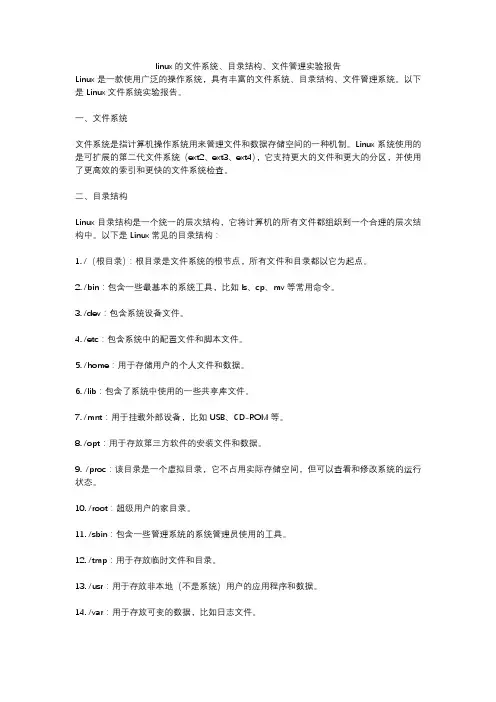
linux的文件系统、目录结构、文件管理实验报告Linux是一款使用广泛的操作系统,具有丰富的文件系统、目录结构、文件管理系统。
以下是Linux文件系统实验报告。
一、文件系统文件系统是指计算机操作系统用来管理文件和数据存储空间的一种机制。
Linux系统使用的是可扩展的第二代文件系统(ext2、ext3、ext4),它支持更大的文件和更大的分区,并使用了更高效的索引和更快的文件系统检查。
二、目录结构Linux目录结构是一个统一的层次结构,它将计算机的所有文件都组织到一个合理的层次结构中。
以下是Linux常见的目录结构:1. /(根目录):根目录是文件系统的根节点,所有文件和目录都以它为起点。
2. /bin:包含一些最基本的系统工具,比如ls、cp、mv等常用命令。
3. /dev:包含系统设备文件。
4. /etc:包含系统中的配置文件和脚本文件。
5. /home:用于存储用户的个人文件和数据。
6. /lib:包含了系统中使用的一些共享库文件。
7. /mnt:用于挂载外部设备,比如USB、CD-ROM等。
8. /opt:用于存放第三方软件的安装文件和数据。
9. /proc:该目录是一个虚拟目录,它不占用实际存储空间,但可以查看和修改系统的运行状态。
10. /root:超级用户的家目录。
11. /sbin:包含一些管理系统的系统管理员使用的工具。
12. /tmp:用于存放临时文件和目录。
13. /usr:用于存放非本地(不是系统)用户的应用程序和数据。
14. /var:用于存放可变的数据,比如日志文件。
三、文件管理文件管理是指对计算机文件进行操作,如创建、复制、粘贴、移动和删除等。
下面是Linux 文件管理的一些常见命令:1. ls:列出目录中的文件和子目录。
2. cd:切换目录。
3. mkdir:创建一个新目录。
4. touch:创建一个新文件。
5. cp:复制文件或目录。
6. mv:移动或重命名文件。
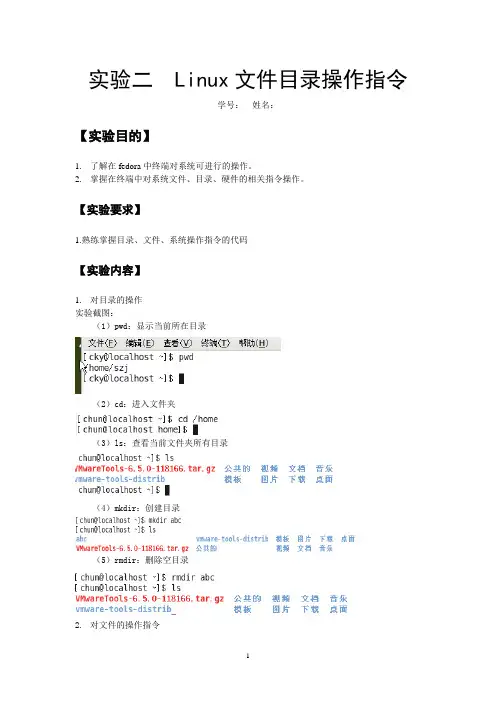
实验二 Linux文件目录操作指令
学号:姓名:
【实验目的】
1.了解在fedora中终端对系统可进行的操作。
2.掌握在终端中对系统文件、目录、硬件的相关指令操作。
【实验要求】
1.熟练掌握目录、文件、系统操作指令的代码
【实验内容】
1.对目录的操作
实验截图:
(1)pwd:显示当前所在目录
(2)cd:进入文件夹
(3)ls:查看当前文件夹所有目录
(4)mkdir:创建目录
(5)rmdir:删除空目录
2.对文件的操作指令
(1)touch:创建文件
(2)mv:移动、重命名
(3)cp:将给出的文件或目录复制到另一个文件或目录中
(4)rm-rf:删除文件或目录
(5)in:建立指向某个文件的连接
(6)file:检测文件类型
(7)wc-:显示一个文件的字节数
(8)cat 文件名|more:查看文件
(9)find:查找文件
(10)grep文本搜索“.profile”
3.系统操作指令
(1)reboot:重启系统
(2)shutdown:安全关闭或重启系统
(3)exit:退出当前shell
【实验小结】
本次实验主要是对linux一些操作指令的熟悉,包括创建文件、目录,检查文件类型,对文件进行移动、重命名等基本操作,是对进一步学习好Linux必备的基础指令。
教师评分。
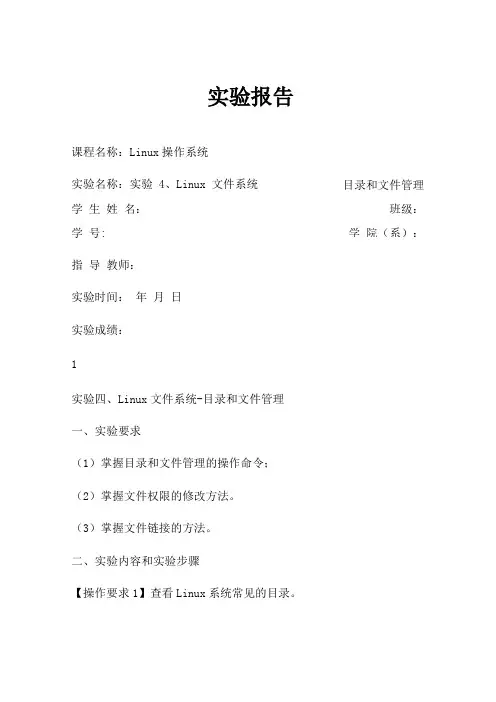
实验报告课程名称:Linux操作系统实验名称:实验 4、Linux 文件系统学生姓名:学号:指导教师:实验时间:年月日实验成绩:1实验四、Linux文件系统-目录和文件管理一、实验要求(1)掌握目录和文件管理的操作命令;(2)掌握文件权限的修改方法。
(3)掌握文件链接的方法。
二、实验内容和实验步骤【操作要求1】查看Linux系统常见的目录。
目录和文件管理班级:学院(系):【操作步骤】输入命令:1S,查看Linux系统常见的目录,截图如下:【操作要求2】显示当前目录下文件类型。
【操作步骤】输入命令:ls -l|more,截图如下:说明:“-”:表示普通文件“d”:表示目录文件“c”:表示字符设备文件“b”:表示块设备文件“l”:表示符号链接文件【操作要求3】查看当前目录下所有文件类型【操作步骤】输入命令:file *,截图如下:【操作要求4】先创建两个新目录dir1和dir2,然后将dir2目录移到dir1目录中,最后删除dir2目录。
【操作步骤】(1)以普通用户user登陆字符界面,输入命令:pwd,当前目录为用户的主目录:/home/user。
(2)输入命令:ls -1,查看当前目录中的所有文件。
(3)创建两个目录,输入命令:mkdir dir{1,2}。
(4)输入命令:1s -1,确认两个目录创建成功。
以上4个步骤截图如下:2(5)输入命令:mv dir2 diri,将dir2目录移动到diri目录。
(6)输入命令:cd diri,切换diri目录,再输入:ls命令,查看到dir2目录。
截图如下:(7)删除dir2目录,输入命令:rm — rf dir2。
【操作要求5】查找profile文件。
【操作步骤】(1)切换用户为超级用户,输入命令:su -并输入密码。
(2)输入命令:find /etc -name profile,截图如下:(3)使用exit命令,退出超级用户身份。
【操作要求6】将/etc/profile文件中所有包含“HOSTNAME”的行存入 f4 文件,并修改 f4 文件的权限,让所有用户都可以读写。
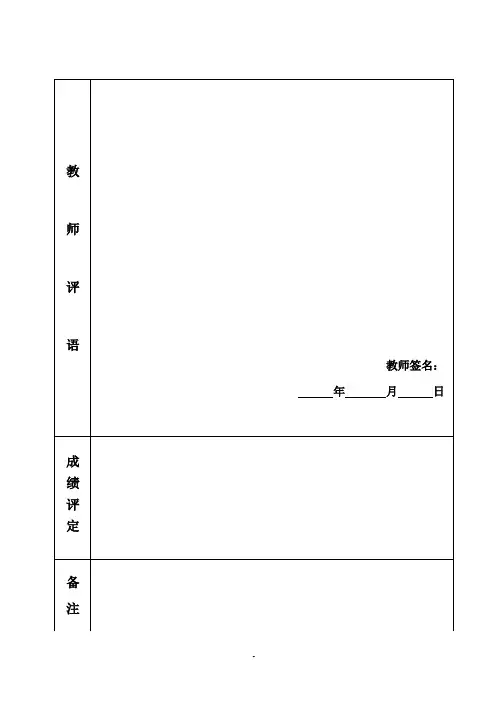
一、实验目的1.学习LINUX系统下对文件进行操作的各种命令和图形化界面的使用方法。
2. 深入学习和掌握文件管理系统的基本原理和LINUX等操作系统下常用的系统调用,编写一个使用系统调用的例程。
二、实验指导1. 目录/proc下与系统相关的文件和目录(1) /proc/$pid/fd:这是一个目录,该进程($PID号码进程)每个打开的文件在该目录下有一个对应的文件。
例如:#ls /proc/851/fd0 1 2 255这表示,851号进程目前正在使用(已经打开的)文件有4个,它们的描述符分别是0、1、2、255。
其中,0、1、2 依次分别是进程的标准输入、标准输出和标准错误输出设备。
(2)/proc/filesystems:该文件记录了可用的文件系统类型。
(3)/proc/mounts:该记录了当前被安装的文件系统信息例如:#cat /proc/mount(4)/proc/$pid/maps:该文件记录了进程的映射内存区信息。
例如:#cat /proc/851/maps2.常用命令操作ls 命令用来查看用户有执行权限的任意目录中的文件列表,该命令有许多有趣的选项。
例如:$ ls -liah22684 -rw-r--r-- 1 bluher users 952 Dec 28 18:43 .profile19942 -rw-r--r-- 1 scalish users 30 Jan 3 20:00 test2.out925 -rwxr-xr-x 1 scalish users 378 Sep 2 2002 test.sh上面的列表显示 8 列:第 1 列指示文件的 inode,因为我们使用了 -i 选项。
剩下的列通过 -l 选项来进行正常显示。
第 2 列显示文件类型和文件访问权限。
第3 列显示链接数,包括目录。
第 4 和第 5 列显示文件的所有者和组所有者。
这里,所有者 'bluher' 属于组'users'。
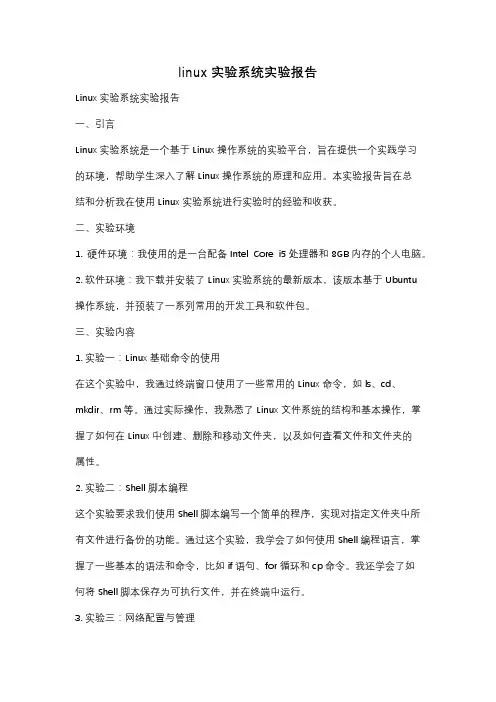
linux实验系统实验报告Linux实验系统实验报告一、引言Linux实验系统是一个基于Linux操作系统的实验平台,旨在提供一个实践学习的环境,帮助学生深入了解Linux操作系统的原理和应用。
本实验报告旨在总结和分析我在使用Linux实验系统进行实验时的经验和收获。
二、实验环境1. 硬件环境:我使用的是一台配备Intel Core i5处理器和8GB内存的个人电脑。
2. 软件环境:我下载并安装了Linux实验系统的最新版本,该版本基于Ubuntu操作系统,并预装了一系列常用的开发工具和软件包。
三、实验内容1. 实验一:Linux基础命令的使用在这个实验中,我通过终端窗口使用了一些常用的Linux命令,如ls、cd、mkdir、rm等。
通过实际操作,我熟悉了Linux文件系统的结构和基本操作,掌握了如何在Linux中创建、删除和移动文件夹,以及如何查看文件和文件夹的属性。
2. 实验二:Shell脚本编程这个实验要求我们使用Shell脚本编写一个简单的程序,实现对指定文件夹中所有文件进行备份的功能。
通过这个实验,我学会了如何使用Shell编程语言,掌握了一些基本的语法和命令,比如if语句、for循环和cp命令。
我还学会了如何将Shell脚本保存为可执行文件,并在终端中运行。
3. 实验三:网络配置与管理这个实验主要涉及Linux系统的网络配置和管理。
我学会了如何配置网络接口,包括设置IP地址、子网掩码和网关。
我还学会了如何使用ping命令测试网络连接,以及如何使用ifconfig命令查看和管理网络接口的状态。
通过这个实验,我对Linux系统的网络配置有了更深入的了解。
四、实验收获通过使用Linux实验系统进行实验,我获得了以下收获:1. 对Linux操作系统有了更深入的了解:通过实际操作,我对Linux操作系统的基本原理和文件系统有了更深入的了解。
我学会了如何在Linux中进行文件和文件夹的管理,以及如何使用命令行界面进行各种操作。
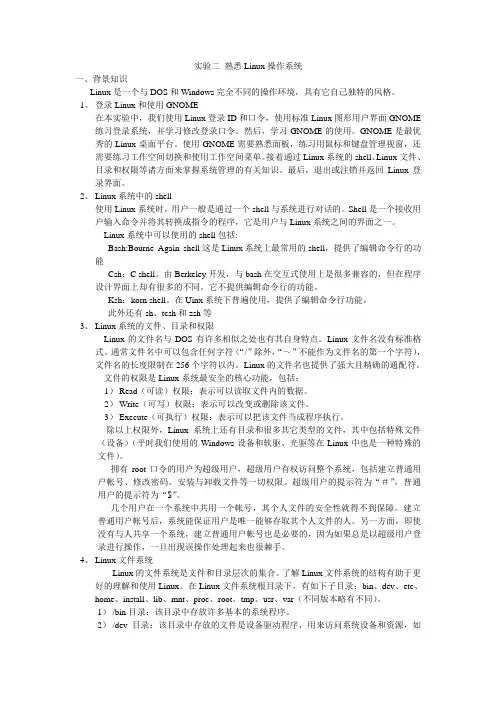
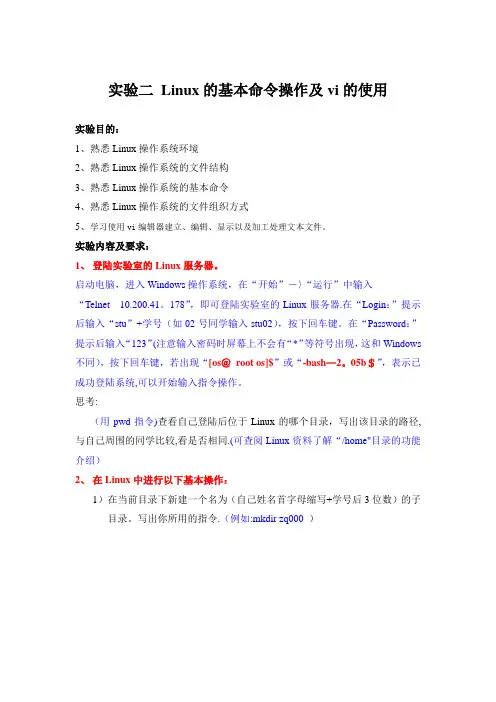
实验二Linux的基本命令操作及vi的使用实验目的:1、熟悉Linux操作系统环境2、熟悉Linux操作系统的文件结构3、熟悉Linux操作系统的基本命令4、熟悉Linux操作系统的文件组织方式5、学习使用vi编辑器建立、编辑、显示以及加工处理文本文件。
实验内容及要求:1、登陆实验室的Linux服务器。
启动电脑,进入Windows操作系统,在“开始”-〉“运行”中输入“Telnet 10.200.41。
178”,即可登陆实验室的Linux服务器.在“Login:”提示后输入“stu”+学号(如02号同学输入stu02),按下回车键。
在“Password:”提示后输入“123”(注意输入密码时屏幕上不会有“*”等符号出现,这和Windows 不同),按下回车键,若出现“[os@root os]$”或“-bash—2。
05b$”,表示已成功登陆系统,可以开始输入指令操作。
思考:(用pwd指令)查看自己登陆后位于Linux的哪个目录,写出该目录的路径,与自己周围的同学比较,看是否相同.(可查阅Linux资料了解“/home"目录的功能介绍)2、在Linux中进行以下基本操作:1)在当前目录下新建一个名为(自己姓名首字母缩写+学号后3位数)的子目录。
写出你所用的指令.(例如:mkdir zq000 )2)进入刚创建的子目录环境下.(提示:指令cd)3)在刚创建的子目录下新建一个名为abc.txt的文件。
写出你所用的指令。
(提示:新建文件的指令是touch)4)将/目录下(即根目录下)的welcome.txt文件复制到自己的子目录下,写出你所用的指令.cp –i /root/stu62/abc.txt /home/welcome.txt5)写出welcome.txt文件的内容。
(提示:用cat指令查看)Hello, Boys and girls ,welcome to the wonderful Linux world!3、在Linux中进行以下基本操作:1)进入自己的主目录。
实验二 Linux 文件系统及常用命令实验目的:1、了解Linux文件系统及其组织结构。
2、掌握文件和目录基本操作命令。
3、掌握vi编辑器的使用。
实验内容:1、Linux文件系统及其组织结构2、文件和目录基本操作命令3、vi编辑器的使用实验步骤:一、Linux文件系统及其组织结构Linux以EXT2作为缺省的基本文件系统。
1、显示根下目录结构:首先退到根目录,在提示符[ root @ linux/ root ] # 下键入cd / 回车。
在提示符[ root @ linux/ ] # 下键入:ls命令,查看显示结果。
bin----引导系统所需的命令或普通用户的可执行文件。
etc----类似/bin,一般不给普通用户使用,存放本机的配置文件。
root----超级用户的用户目录tmp----存放临时文件lib----主要存放共享库文件和可动态加载的核心模组。
dev----设备文件boot----操作系统启动管理器使用的文件,核心的启动映像文件通常存放在这个目录中。
home----存放用户注册目录的文件系统的安装点。
mnt----临时可装载文件系统的安装点2、/usr目录[ root @ linux/ ] # cd /usr[ root @ linux/usr ] # ls/usr目录通常很大,所有的程序安装在这里。
/usr/X11R6---X Window 系统的所有文件。
/usr/X386---类似/X11R6。
/usr/bin---用户的可执行文件。
/usr/sbin---根文件系统不必要的系统管理命令。
/usr/man,/usr/info,/usr/doc---Linux帮助文件、GNU信息文档等文档文件/usr/lib---程序或子系统的不变的数据文件。
/usr/local---本地安装的文件和其他文件3、/dev目录# cd /dev# ls/dev/console---为系统控制台设备文件。
实验二:Linux系统的基本操作一、实验目的:学会目录管理有关的命令,学会更改文件权限,学会查看文件。
二、实验环境在虚拟机下的RedHat Linux系统三、实验内容1、前期准备(3分钟)打开系统,选择“主菜单”→“系统工具”→“终端”命令进入命令行环境,2、本次试验过程及时间分配(87分钟)命令练习:按以下知识类别分别验证试验:(1)目录管理有关命令(27分钟)1)pwd ---显示当前工作目录的绝对路径格式: pwd2)cd ---改变当前工作目录格式:cd [目录名]3)Ls--- 列出文件目录的信息格式:ls [可选项] [子目录名] [文件名]可选项: -a ;列出全部的文件,包括那些隐藏文件.-l :按长格式列目录,输出信息包括文件目录,文件的权限、所属用户组、文件建立和修改的时间等信息。
-d :只列出子目录信息。
-o :用不同颜色显示各种类型的文件,蓝色表示子目录、绿色表示可执行文件、红色表示压缩文件、浅蓝色表示连接文件、灰色表示其它文件。
4)mkdir --- 建立目录格式:mkdir [可选项] [目录名]可选项:-m :设置目录的存取权限,这也可以在目录建立后用命令chmod 来设定。
-p :如果连续建立两个以上的目录,例如原来只有/usr/srcp目录,可以输入:mkdir –p /usr/inin/mors/cs。
5)rmdir ---删除目录(须保证要删除的目录中没有任何文件。
)格式:rmdir [可选项] [目录名](2)、查看修改权限命令(25分钟)1)ls –l命令查看文件相关权限:# ls -l sobsrc.tgz-rw-r--r--1 root root 483997 Ju1 l5 17:3l sobsrc.tgz文件类型权限链接数文件属主文件组文件大小时间文件名2)chmod ---改变文件或目录的访问权限命令格式:chmod [可选项] [权限] [目录或文件名]格式:chmod [who] [+ |-|=] [mode] [文件名 | 目录名who: u—user g—group o—others a—all+ 添加 - 取消 = 赋予给定权限并取消其他所有权限例如: $chmodg+r,o+r example3)chgrp命令 ----改变文件或目录所属的组。
实验2 Linux文件系统一.实验目的通过实验掌握Linux中文件管理的基本概念,包括常用命令格式、文件类型、目录结构等,初步了解有关文件安全方面的知识。
二.实验内容1.使用pwd,cd,ls等命令浏览文件系统。
2.使用cat,cp,mv,head,tail,rm等命令查看和操作文件。
3.使用find,grep命令进行文件查找和模式匹配。
4.使用chmod命令修改文件的权限。
三、实验报告1.简要说明实验的目的、任务与设备2.写出具体的实验步骤3.总结实验过程中遇到的问题及解决方法4.实验体会四. 实验步骤所有实验内容均在终端命令行界面完成。
一.目录操作〈1〉确认当前用户的主目录,和显示当前的工作目录。
增加用户mary(注意设置密码),注销root用户,利用mary用户登录进入Linux。
确认此时的当前用户的主目录与root用户登录时的主目录有什么区别。
〈2〉利用ls命令显示当前工作目录的内容:〈3〉运行以下命令,查看有何显示结果:ls –ai〈4〉使用mkdir命令建立一个子目录subdir。
〈5〉使用带-d选项的ls命令,能看到有关子目录的信息。
〈6〉使用cd命令,将工作目录改到根目录(/)上。
〈7〉使用ls命令列出根目录的内容,再分别列出各子目录的内容。
〈8〉使用ls-l命令列出/dev的内容。
〈9〉使用不带参数的命令cd,然后用pwd命令确定你当前的工作目录是什麽。
〈10〉使用命令cd ../..,查看工作目录移到了什麽地方?二.文件处理〈1〉利用cd命令,将工作目录改到你的主目录上。
〈2〉将工作目录改到你的子目录subdir下,然后运行命令:date > file1(将当前日期和时间存放到新建文件file1中。
)〈3〉使用cat命令查看file1文件的内容。
〈4〉利用man命令显示date命令的用法:man date〈5〉将date命令的用法附加到文件file1的后面:man date >> file1〈6〉利用cat命令显示文件file1的内容。
实验2.L i n u x系统管理1.实验目的Linux系统各种文件系统的特点目录和结构权限系统模型用户管理用户组管理2.实验内容Linux目录结构# ls –l用户与权限# chown xu myfile目录的存取权限# ls –ld chen(目录名)chmod命令用户的帐户信息都保存在口令文件/etc/passwd为了保证系统的安全性,LINUX系统通常会对用户的口令进行shadow处理,也就是把用户口令保存到只有root用户才可读的/etc/shadow文件中,这个文件职可以称为影子文件。
该文件包含的用户名与/etc/passwd文件中的相同,并且存储了用户加密口令等相关信息。
# adduser liang此时就会在系统中添加了一个用户名称为liang的新用户。
通过终端为新用户,设置初始密码:命令如下;# passwd liang用userdel命令删除用户#userdel aa禁用liang.以root身份登录在终端上输入命令:# passwd –l liang启用liang.以root身份登录在终端上输入命令:# passwd –u liang修改用户名,将用户名:hjq 改为hanjieqiong,命令如下锁定:“hanjieqiong“用户,使其不能登陆,命令如下:该命令是通过在shadow文件中指定帐号的口令字段前加入锁定符号“!”锁定此用户的帐号的解锁“hanjieqiong”帐号:更改用户命令外壳shell# usermod –s /bin/tcsh hanjieqiong建立新组# groupadd newclass改变用户的初始组。
# usermod –g newclass hanjieqiong将用户添加到新组。
# usermod –G newclass, lp bin(要求此用户已经存在) 删除组# groupdel newclass3.实验数据4.实验总结本次实验了解了Linux系统各种文件系统的特点,Linux系统的目录和结构Linux系统的权限系统模型,Linux系统的用户管理和用户组管理,并通过linux 命令实际操作和配置。
实验二 Linux 文件系统
一. 实验目的
1. 熟悉Linux文件系统的文件和目录结构,掌握Linux文件系统的基本特征
2. 掌握命令行方式下文件操作命令
3. 掌握程序中文件操作函数的使用方法
二.实验内容
1. 熟悉Linux的目录结构
2. 熟悉Linux常用命令
3. 掌握文件操作命令。
三.实验指导
(一) Linux文件系统
Linux文件系统是一个树形结构,一切都从根目录(“/”)开始,Linux以“加载”的方
式把所有分区都放置在“根”下指定的目录里。
Linux常用的文件系统:ext、ext2、ext3、
JFS、XFS、Linux Swap、VFAT
Linux目录结构
系统管理员和普通用户使用的命令
Linux内核和系统启动文件
系统管理所需的配置文件
Linux的外部设备
用户的主户目录
命令、程序库、文档和其他文件
常用命令
man 对命令的英文帮助解释
如:man uname查看uname相关的用法,注:按q键或者ctrl+c退出。
help 对命令的中文帮助解释
如:uname --help
系统信息
uname -a 输出一组系统信息,如:内核版本
cat /proc/cpuinfo 显示CPU info的信息
cat /proc/interrupts 显示中断
cat /proc/meminfo 校验内存使用
cat /proc/swaps 显示哪些swap被使用
cat /proc/version 显示内核的版本
cat /proc/net/dev 显示网络适配器及统计
cat /proc/mounts 显示已加载的文件系统
free:查看当前系统的内存使用情况
uptime:显示系统运行了多长时间
date 显示系统日期
cal 2015 显示2015年的日历表
history 显示用户过去使用的命令
passwd:设置用户密码
ps:查看系统中属于自己的process
pstree:以树状方式显示系统中所有的进程
whoami:显示你自已登陆的用户名
whereis:查询命令所在目录以及帮助文档所在目录
whereis bin 显示bin所在的目录
id:打印出自己的UID以及GID。
(UID:用户身份唯一标识。
GID:用户组身份唯一标识) clear:清屏
文件和目录
⏹显示目录和文件的命令
ls 查看目录中的文件
ls -l 显示当前目录的详细资料
ls -a 显示前目录的所有文件,包括隐藏文件
ls /usr/man查看目录/usr/man
普通文件(-)、目录文件(d)、设备文件(b或c)、链接文件(l) 文件权限:属主、用户组和其它用户权限
可读(r)、可写(w)、可执行(x)
⏹创建和删除目录的命令
1、mkdir:创建一个新的文件夹
mkdir dir1 创建一个叫做'dir1' 的目录'
mkdir -p /dir1/dir2 创建多层目录
2、rmdir:删除空的目录
rmdir dir1 删除一个叫做'dir1' 的目录'
rmdir [-p]如果需要层级删除目录,就需要带上p(只能删除空目录)
3、rm -r:用于删除不为空的目录
rm -r dir1 删除一个叫做'dir1' 的目录并同时删除其内容
⏹创建和删除,重命名,复制文件的命令
1、touch:创建一个新的文件
touch a.txt 在当前目录下创建a.txt
2、vi:创建一个新的文件
vi a.txt
3、rm:删除文件或目录
rm a.c 将a.c这个文件删除
4、mv:重命名或移动文件的命令
mv a.txt b.txt 将a.txt改名为b.txt
mv a.txt ./b/a1.txt 将a.txt移动到了b目录中,并改名为a1.txt
5、cp:文件的复制
cp 1.c 2.c 将1.c拷贝到2.c
cp a.c b/2.c 将a.c拷到b目录下命名为2.c
⏹显示文件内容的命令
1、cat:显示指定文件的全部内容
-b:列出行号
-n:列出行号,包括空白行
cat -b hello.txt
cat>1.c 从键盘输入内容到1.c文件里,按ctrl+d 保存代码
2、more:用分页的形式显示指定文件的内容
more a.c
more在运行的过程中,你有几个按键可以按:
✧空格键:代表向下翻一页
✧Enter:代表向下滚动一行
✧q:离开more
✧b:往回翻页
⏹改变目录和查看当前目录命令
1 、pwd:查看当前目录
2 、cd:切换目录
cd /home 进入'/ home' 目录'
cd .. 返回上一级目录
cd ../.. 返回上两级目录
cd 进入个人的主目录
cd - 返回上次所在的目录
⏹修改权限
chmod:改变指定目录或文件的权限命令。
使用"+" 设置权限,使用"-" 用于取消
文件主人(u)、群组(g)、其他人(o) 读(r )、写(w)、执行(x) chmod ugo+rwx a.txt 设置主人(u)、群组(g)与其他人(o)对文件a.txt可读写执行权限chmod go-rwx directory1 删除群组(g)与其他人(o)对目录的读写执行权限
⏹压缩和打包命令
1、tar:用于多个文件或目录进行打包,同时也用命令进行解包
-c: 创建一个压缩文件
-v: 显示压缩过程
-f: 给出压缩文件名
-x: 解压文件
-t: 查看压缩包中又哪些文件
tar -cvf archive.tar file1 file2 dir1 创建一个包含了'file1', 'file2' 以及'dir1'的档案文件tar -tf archive.tar 显示一个包中的内容
tar -xvf archive.tar 释放一个包
2、zip/unzip:压缩解压缩.zip文件
zip file1.zip file1 创建一个zip格式的压缩包
zip -r file1.zip file1 file2 dir1 将几个文件和目录同时压缩成一个zip格式的压缩包unzip file1.zip 解压一个zip格式压缩包
关机(需root用户)
sudo passwd 设置root密码
su root 切换用户为root
关机:poweroff 或shutdown -h now
重启:reboot 或shutdown -r now。